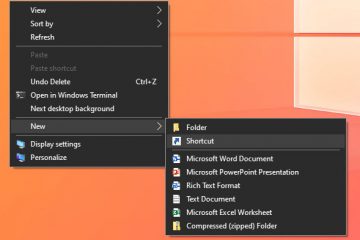Θέλετε να μεταφέρετε όλα τα προφίλ σας Chrome σε ένα νέο PC με μη αυτόματο τρόπο; Δείτε πώς μπορείτε να το κάνετε εύκολα και τέλεια σε απλά βήματα. Ένα από τα καλύτερα χαρακτηριστικά του Chrome είναι η δυνατότητα δημιουργίας πολλαπλών προφίλ. Κάθε προφίλ μπορεί να συγχρονιστεί με τον λογαριασμό σας στο Google, καθιστώντας όλες τις ρυθμίσεις του, το ιστορικό περιήγησης και τις επεκτάσεις που έχετε στη διάθεσή σας σε άλλους υπολογιστές. Ωστόσο, τι γίνεται αν δεν θέλετε να τα συγχρονίσετε στο λογαριασμό σας στο Google, αλλά θέλετε να δημιουργήσετε αντίγραφα ασφαλείας ή να μεταφέρετε αυτά τα προφίλ σε ένα νέο υπολογιστή; Ευτυχώς, όλα τα προφίλ που δημιουργούνται στο Chrome αποθηκεύονται σε τοπικό επίπεδο στο δίσκο. Αυτό σημαίνει ότι μπορείτε να αντιγράψετε αυτά τα αρχεία και τις σχετικές ρυθμίσεις όποτε θέλετε να μεταφέρετε το προφίλ Chrome σε ένα νέο υπολογιστή με μη αυτόματο τρόπο.
Για παράδειγμα, εκτός από το κύριο προφίλ μου, έχω αρκετούς άλλους για συγκεκριμένες περιπτώσεις χρήσης που δεν συγχρονίζω με το Google. Κάθε φορά που επανεγκαταστήσω τα Windows ή ρυθμίζω ένα νέο υπολογιστή, απλά υποστηρίζω αυτά τα προφίλ και τα μεταφέρω ανάλογα με τις ανάγκες. Αυτός ο γρήγορος και απλός οδηγός, επιτρέψτε μου να σας δείξω τα βήματα για να αντιγράψετε όλα τα προφίλ του Chrome σε έναν νέο υπολογιστή . Ας ξεκινήσουμε.
Πριν ξεκινήσετε
έχετε μια μονάδα USB που συνδέεται στον υπολογιστή σας και τα έτοιμα. Μεταφέρετε τα προφίλ Chrome σε έναν νέο υπολογιστή. Εξάγουν προφίλ χρωμίου σε ένα φάκελο, εξάγουν τα σχετικά κλειδιά μητρώου και εισάγουν τα στον νέο υπολογιστή. Εδώ είναι:
Απλά βήματα
Αντιγράψτε το φάκελο προφίλ στο usb
Ανοίξτε το Εξερεύνηση των δεδομένων . Drive USB.
Εξαγωγή του αρχείου μητρώου στη μονάδα USB
Πατήστε” Windows Key + r “για να ανοίξετε το run.type” regedit “και πατήστε enter.go στο”HKEY>” preferencemacs “folder.Choose το” Εξαγωγή “option.please Δώστε το όνομα Save the αρχείο.reg στο drive usb . Αντιγραφή Το” χρήστη δεδομένων “folder.go στο” localfoalpdata%\ google \ chrome “double-click>” Ναι “Πατήστε” Ναι “όταν σας ζητηθεί. USB
Πρώτον, πρέπει να δημιουργήσουμε αντίγραφα ασφαλείας ή να εξάγουμε το φάκελο (δεδομένα χρήστη) που περιέχουν όλα τα προφίλ Chrome στη μονάδα USB. Στη συνέχεια, επικολλήστε τη διαδρομή”%localappdata%\ google \ chrome \ “στη γραμμή διευθύνσεων και πατήστε” Enter “. Σας μεταφέρει στο φάκελο Chrome. Χωρίς αυτά τα κλειδιά μητρώου, η μεταφορά δεν είναι πλήρης. Έτσι, ανοίξτε το”Editor Registry”. Για να το κάνετε αυτό, ανοίξτε το παράθυρο διαλόγου εκτέλεσης πατώντας το” Windows Key + R “. Στη συνέχεια, πληκτρολογήστε” regedit “στο παράθυρο διαλόγου Run και κάντε κλικ στο” ok “. Αυτό ανοίγει τον επεξεργαστή μητρώου. Για να διευκολύνετε τα πράγματα, αντιγράψτε την παρακάτω διαδρομή, επικολλήστε το στη γραμμή διευθύνσεων του συντάκτη και πατήστε”Enter”. src=”https://i0.wp.com/windowsloop.com/wp-content/uploads/2022/02/chrome-registry-keys-280222.jpg?w=1100&ssl=1″>” Εξαγωγή “Επιλογή. A Όνομα της επιλογής σας και κάντε κλικ στο κουμπί” save “. Έχετε εξαγοράσει με επιτυχία το προφίλ Google Chrome στα Windows . Εδώ είναι πώς να το κάνετε.
Πρώτον, Συνδέστε τη μονάδα USB που περιέχει το αντίγραφο ασφαλείας Chrome στον νέο υπολογιστή. Ανοίξτε το File Explorer με το Windows Key + E Shortcut και Πλοηγηθείτε στη μονάδα USB . Θα πρέπει να δείτε το φάκελο”Data User”που δημιουργήσατε αντίγραφα ασφαλείας νωρίτερα. Σε αυτό το νέο παράθυρο, επικολλήστε την ακόλουθη διαδρομή στη γραμμή διευθύνσεων και πατήστε Enter:
%localappdata%\ google \ chrome \
Κάντε δεξί κλικ στο φάκελο” User Data “και επιλέξτε” Copy “(ή επιλέξτε το και πατήστε Ctrl + C). Στη συνέχεια, Κάντε δεξί κλικ σε ένα κενό χώρο μέσα σε αυτόν τον φάκελο και επιλέξτε” Paste “(ή πατήστε Ctrl + V). src=”https://i0.wp.com/windowsloop.com/wp-content/uploads/2022/02/copy-chrome-user-data-folder-280222.jpg?w=1100&ssl=1″>
“.Reg”Αρχείο στη μονάδα USB.” Ναι “. Αυτή η δράση συγχωνεύει τα κλειδιά του μητρώου Chrome. Με αυτό, έχετε μεταφέρει όλα τα προφίλ χρωμίου από το ένα υπολογιστή σε άλλο. Μετά την επανεκκίνηση, ανοίξτε το πρόγραμμα περιήγησης Chrome στο νέο υπολογιστή και θα δείτε όλα τα προφίλ έτοιμα για χρήση.
–
Αυτό είναι όλο. Είναι τόσο απλό να μετακινήσετε, να αντιγράψετε ή να μεταφέρετε ένα προφίλ χρωμίου σε άλλο υπολογιστή. Εάν έχετε οποιεσδήποτε ερωτήσεις ή χρειάζεστε βοήθεια, σχολιάστε παρακάτω. Θα χαρώ να βοηθήσω.